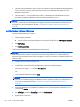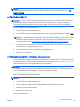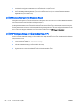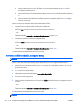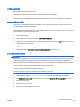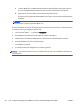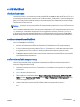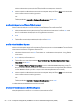Reference Guide - Windows 8
เมื่อตองการเลื่อนลําดับการบูตของอุปกรณลง ใหใชอุปกรณชี้ตําแหนงคลิกลูกศรลง หรือกดแป น -
5.
เมื่อตองการบันทึกการเปลี่ยนแปลงของคุณและออกจาก Computer Setup คลิกไอคอน บันทึก ตรงดานลางซายของ
หนาจอ จากนั้นทําตามคําแนะนําที่ปรากฏบนหนาจอ
หรื
อ
ใชแป นลูกศรเพื่อเลือก รายการหลัก > บันทึกการเปลี่ยนแปลงและออก แลวกด enter
การเลือกอุปกรณบูตอยางรวดเร็วโดยการใชปุม f9 prompt
เมื่อตองการเลือกอุปกรณบูตอยางรวดเร็วสําหรับลําดับการเริ่มตนในปัจจุบัน ใหทําตามขั้นตอนตอไปนี้:
1.
เปิดเมนู Select Boot Device (เลือกอุปกรณบูต) โดยการเปิดหรือรีสตารทคอมพิวเตอร จากนั้นกด esc ขณะที่
ขอความ "กดแป น ESC เพื่อเขาสู
เมนูเริ่มตน" ปรากฏขึ
้
นที่ดานลางของหนาจอ
2.
กด f9
3.
ใชอุปกรณชี้ตําแหนงหรือปุมลูกศรเพื่อเลือกอุปกรณบูต จากนั้นกด enter
การตั้งคาพรอมต MultiBoot Express
เมื่อตองการเริ่ม Computer Setup และตั้งคาคอมพิวเตอรใหแสดงเมนูตําแหนงการเริ่มตน MultiBoot ในแตละครั้งที่เปิด
เครื่องหรือรีสตารทคอมพิวเตอร ใหปฏิบัติตามขั้นตอนตอไปนี้
1.
เปิดหรือรีสตารทคอมพิวเตอร แลวกด esc ในขณะที่ขอความ “กดแป น
ESC สําหรับเมนูเริ่มตน” ปรากฏขึ
้
นที่ดาน
ลางของหนาจอ
2. กด f10 เพื่อเขาสูการตั้งคาคอมพิวเตอร
3.
ใชอุปกรณชี้ตําแหนง หรือแป นลูกศรเพื่อเลือก ขั้นสูง > ตัวเลือกการบูต > MultiBoot Express Boot Popup
Delay (Sec) แล
วกด enter
4.
ในฟิลด Multiboot Express Popup Delay (Sec) (การหนวงเวลาป อปอัพ Multiboot Express (วินาที)) ให
ป อนระยะเวลาเป็ นวินาทีสําหรับเวลาที่คุณตองการใหคอมพิวเตอรแสดงเมนูตําแหนงเริ่มตนกอนที่จะใชคาเริ่มตนของ
การตั้งคา MultiBoot ปัจจุบัน (หากเลือก 0 เมนูตําแหนงเริ่มตนของ Express Boot จะไมแสดงขึ
้
น)
5.
เมื่อตองการบันทึกการเปลี่ยนแปลงของคุณและออกจาก Computer Setup คลิกไอคอน บันทึก ตรงดานลางซายของ
หนาจอ จากนั้นทําตามคําแนะนําที่ปรากฏบนหนาจอ
หรือ
ใชแป นลูกศรเพื่อเลือก รายการหลัก > บันทึกการเปลี่ยนแปลงและออก แล
วกด enter
การเปลี่ยนแปลงของคุณจะมีผลเมื่อคอมพิวเตอรเริ่มทํางานอีกครั้ง
การเขาสูการกําหนดลักษณะเฉพาะ MultiBoot Express
เมื่อเมนู Express Boot แสดงขึ
้
นระหวางการเริ่มทํางาน คุณมีทางเลือกดังตอไปนี้
90
บท 12 Computer Setup (BIOS), MultiBoot และ HP PC Hardware Diagnostics (UEFI)
THWW